
የአፕል ምርቶች ተጠቃሚዎች ከጂሜል አገልግሎት ጋር ዕውቂያዎችን የማመሳሰል ችግር ሊያጋጥማቸው ይችላል ፣ ግን በዚህ ረገድ ሊረዱ የሚችሉ በርካታ መንገዶች አሉ ፡፡ ምንም እንኳን ፕሮግራሞችን መጫን እና ብዙ ጊዜ ማውጣት አያስፈልግዎትም። በመሣሪያዎ ውስጥ ያለው የመገለጫዎች ትክክለኛ ውቅር ለእርስዎ ሁሉንም ነገር ያደርግልዎታል። ሊከሰት የሚችለው ብቸኛው ችግር የተሳሳተ የ iOS መሣሪያ የተሳሳተ ስሪት ነው ፣ ግን በመጀመሪያ ነገሮች በመጀመሪያ።
እውቂያዎችን ያስመጡ
ከ iPhone እና ከ Gmail ጋር ውሂብዎን በተሳካ ሁኔታ ለማመሳሰል በጣም ትንሽ ጊዜ እና የበይነመረብ ግንኙነት ያስፈልግዎታል። በመቀጠል የማመሳሰል ዘዴዎች በዝርዝር ይገለጻል ፡፡
ዘዴ 1 CardDAV ን በመጠቀም
CardDAV በተለያዩ መሳሪያዎች ላይ ለብዙ አገልግሎቶች ድጋፍ ይሰጣል ፡፡ እሱን ለመጠቀም ከስሪት 5 በላይ ከፍ ያለ የ iOS መሣሪያ ያስፈልግዎታል።
- ወደ ይሂዱ "ቅንብሮች".
- ወደ ይሂዱ መለያዎች እና የይለፍ ቃላት (ወይም) "ደብዳቤ ፣ አድራሻዎች ፣ ቀን መቁጠሪያዎች" ቀደም ብሎ)።
- ጠቅ ያድርጉ መለያ ያክሉ.
- ወደ ታች ይሸብልሉ እና ይምረጡ "ሌላ".
- በክፍሉ ውስጥ "እውቅያዎች" ጠቅ ያድርጉ CardDav መለያ.
- አሁን ዝርዝሮችዎን መሙላት ያስፈልግዎታል።
- በመስክ ውስጥ "አገልጋይ" ፃፍ "google.com".
- በአንቀጽ "ተጠቃሚ" የጂሜል ኢሜይል አድራሻዎን ያስገቡ።
- በመስክ ውስጥ የይለፍ ቃል ወደ የጂሜል መዝገብዎ የሚገባውን ማስገባት ያስፈልግዎታል ፡፡
- ግን በ "መግለጫ" እርስዎን የሚስማማ ማንኛውንም ስም መፍጠር እና መፃፍ ይችላሉ ፡፡
- ከሞላ በኋላ ጠቅ ያድርጉ "ቀጣይ".
- አሁን ውሂብዎ የተቀመጠ እና እውቂያዎችን ሲከፍቱ ለመጀመሪያ ጊዜ ማመሳሰል ይጀምራል።






ዘዴ 2 የጉግል መለያ ማከል
ይህ አማራጭ ስሪቶች iOS 7 እና 8 ላሉት አፕል መሳሪያዎች ተስማሚ ነው። የ Google መለያዎን ማከል ብቻ ያስፈልግዎታል።
- ወደ ይሂዱ "ቅንብሮች".
- ላይ ጠቅ ያድርጉ መለያዎች እና የይለፍ ቃላት.
- ከጫኑ በኋላ መለያ ያክሉ.
- የደመቁ ዝርዝር ውስጥ ይምረጡ ጉግል.
- ቅጹን በ Gmail ዝርዝሮችዎ ይሙሉ እና ይቀጥሉ።
- ተንሸራታችውን ተቃራኒውን አዙረው "እውቅያዎች".
- ለውጦቹን ያስቀምጡ።

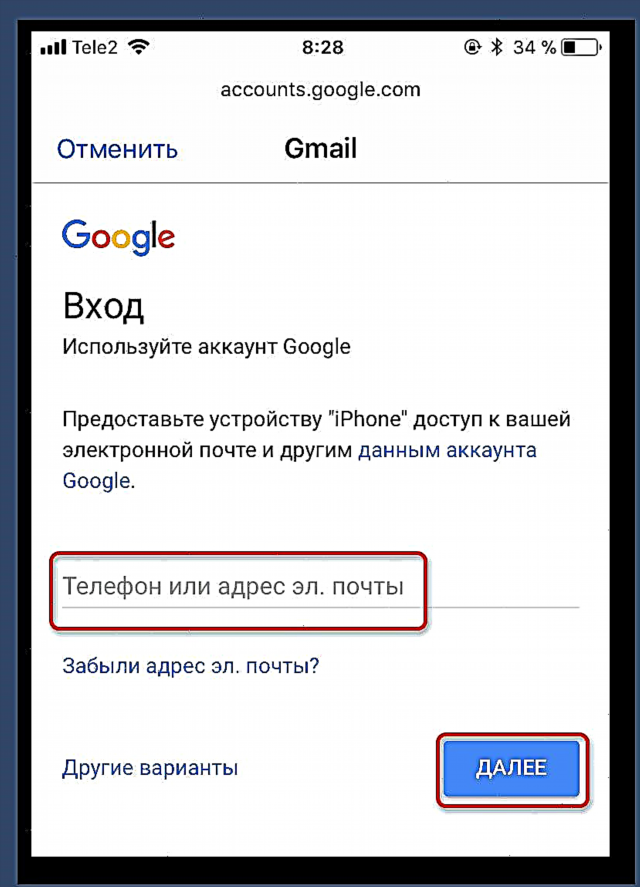
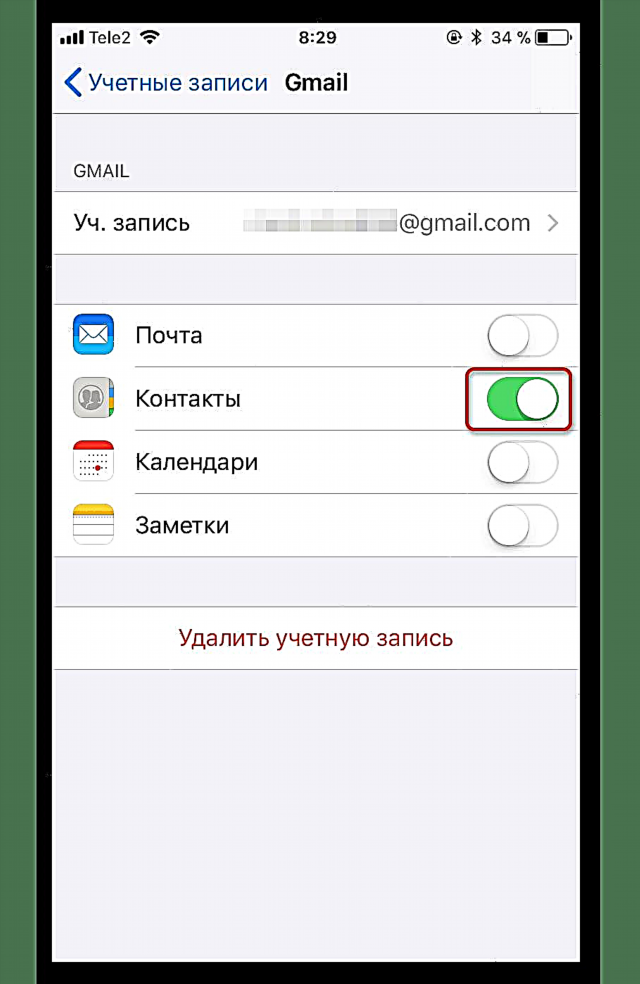
ዘዴ 3-Google ማመሳሰልን በመጠቀም
ይህ ተግባር የሚገኘው ለንግድ ፣ ለመንግስት እና ለትምህርት ተቋማት ብቻ ነው ፡፡ ቀላል ተጠቃሚዎች የመጀመሪያዎቹን ሁለት ዘዴዎች መጠቀም አለባቸው ፡፡
- በቅንብሮች ውስጥ ይሂዱ ወደ መለያዎች እና የይለፍ ቃላት.
- ላይ ጠቅ ያድርጉ መለያ ያክሉ እና ይምረጡ "ልውውጥ".
- በ ኢሜል ኢሜይልዎን ይጻፉ እና ይግቡ "መግለጫ"የምትፈልገውን
- በመስክ ውስጥ የይለፍ ቃል, "ኢሜል" እና "ተጠቃሚ" ውሂብዎን በ Google ያስገቡ
- አሁን በመስኩ ውስጥ ይሙሉ "አገልጋይ" በመጻፍ "M.google.com". ጎራ ባዶ መተው ወይም በሜዳው ውስጥ ያለውን ማስገባት ይችላሉ "አገልጋይ".
- ተንሸራታች ካስቀመጡ በኋላ ይቀይሩ እና ይቀይሩት "ደብዳቤ" እና "እውቅያዎች" ወደ ቀኝ




እንደሚመለከቱት ፣ ማመሳሰልን ማዋቀር ላይ ምንም የተወሳሰበ ነገር የለም። በመለያዎ ላይ ችግሮች ካጋጠሙዎት ከዚያ ከኮምፒዩተርዎ ወደ ጉግል መለያዎ ይሂዱ እና ግባውን ካልተለመደው ቦታ ያረጋግጡ ፡፡











